Huawei IDEOS X5 User Guide [id]
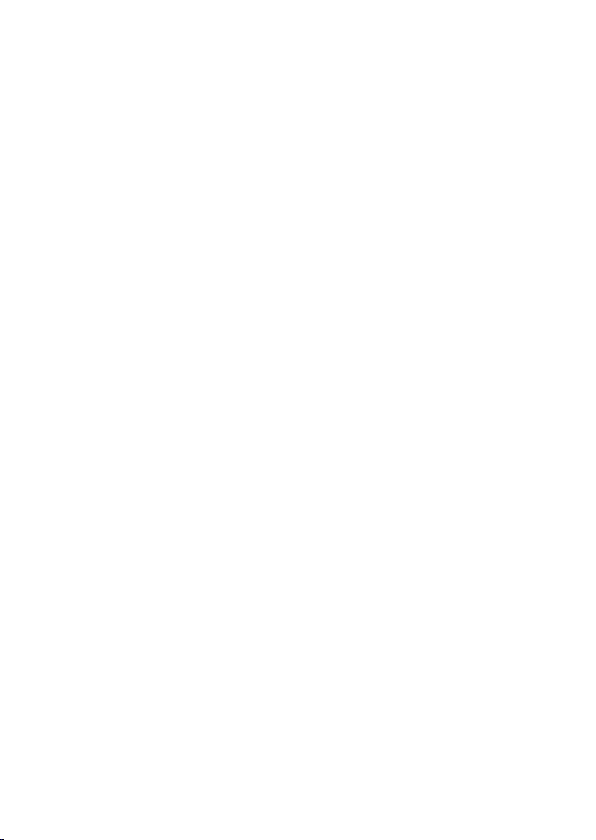
Buku Panduan Pengguna
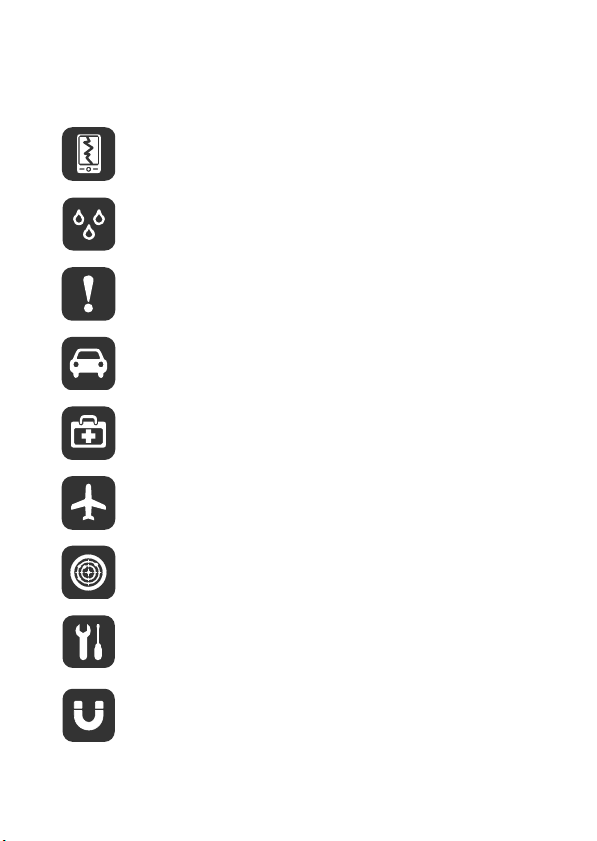
1. Membaca Sebelum Memulai
1.1 Tindakan Keselamatan
Bacalah tindakan-tindakan keselamatan secara cermat guna memastikan penggunaan Ponsel
Anda dengan benar.
Jangan membenturkan, membuang, atau menusuk Ponsel anda. Hindari
dari terjatuh, menekan, dan membengkokkan Ponsel anda.
Jangan menggunakan Ponsel anda di lingkungan yang lembab, seperti
kamar mandi. Hindari Ponsel anda dari terkena basah atau terendam
dalam cairan.
Jangan menghidupkan telepon anda ketika berada di tempat dimana ada
larangan menggunakan Ponsel atau telepon dapat menyebabkan
gangguan atau bahaya.
Jangan menggunakan telepon anda sambil mengemudikan kendaraan.
Ikuti setiap aturan atau peraturan di rumah sakit dan fasilitas perawatan
kesehatan. Matikan telepon anda bila berada di dekat peralatan kesehatan.
Matikan telepon anda di pesawat terbang. Telepon dapat menyebabkan
gangguan terhadap sinyal-sinyal kendali pesawat terbang.
Matikan telepon anda dekat perangkat elektronik yang berpresisi tinggi.
Telepon dapat mempengaruhi kinerja perangkat tersebut.
Jangan coba-coba membongkar telepon anda atau
aksesoris-aksesorisnya. Hanya petugas yang memenuhi syarat yang boleh
menservis atau memperbaiki telepon.
Jangan menempatkan telepon anda atau aksesorisnya di tempat yang
bermedan elektromagnetik kuat.
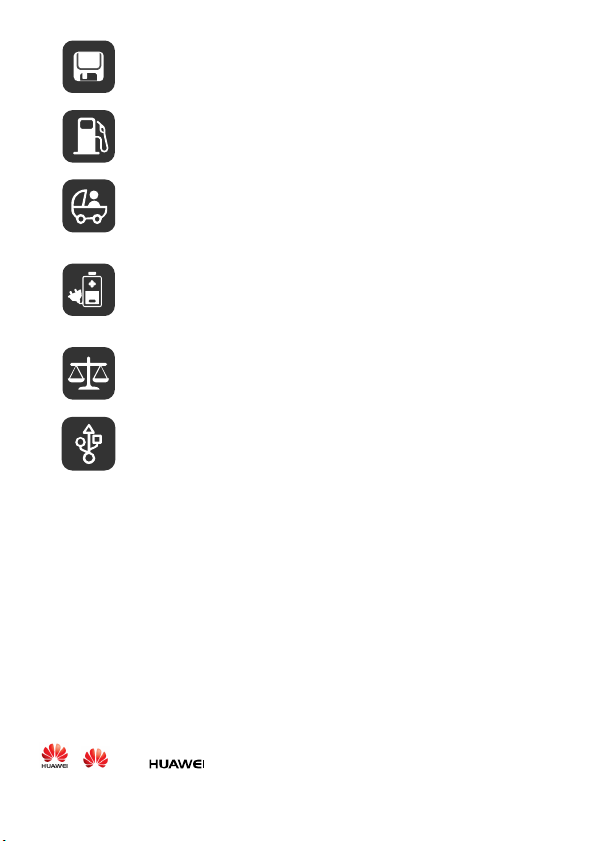
Jangan meletakkan media penyimpanan magnetik di dekat telepon anda.
Radiasi dari telepon dapat menghapus informasi yang tersimpan pada
media tersebut.
Jangan letakkan telepon anda di tempat bersuhu tinggi atau
menggunakannya di tempat yang terdapat gas yang mudah terbakar
seperti Pom Bensin (SPBU).
Jauhkan telepon anda dan aksesorisnya dari jangkauan anak-anak.
Jangan biarkan anak-anak menggunakan telepon tanpa bimbingan.
Hanya gunakan baterai dan charger yang diijinkan untuk menghindari
resiko ledakan.
Perhatikan setiap peraturan perundang-undangan dan ketentuan tentang
penggunaan perangkat nirkabel. Hargailah privasi dan hak-hak orang lain
ketika menggunakan perangkat nirkabel anda.
Sangat dianjurkan untuk mengikuti petunjuk-petunjuk terkait pada buku
panduan ini ketika menggunakan kabel USB. Bila tidak telepon atau PC
anda bisa rusak.
1.2 Peringatan Hukum
Hak Cipta © Huawei Technologies Co., Ltd. 2011. Semua Hak
Dilindungi Undang-undang.
Tidak diperkenankan memperbanyak atau menyebarluaskan bagian dari dokumen ini dalam
bentuk apapun atau dengan cara apapun tanpa persetujuan tertulis dari Huawei Technologies Co.,
Ltd.
Produk yang diuraikan dalam buku panduan ini mencakup perangkat lunak (software) yang
memiliki hak cipta dari Huawei Technologies Co., Ltd. dan kemungkinan para pemberi lisensi lain.
Konsumen tidak diperkenankan dengan cara apapun memperbanyak, menyebarkan, mengubah,
mengurai, membongkar, menghapus, mengutip, merekayasa ulang, menyewakan, menyerahkan,
atau mensublisensikan perangkat lunak tersebut, kecuali batasan-batasan tersebut dilarang oleh
undang-undang yang berlaku atau tindakan-tindakan tersebut disetujui oleh para pemegang hak
ciptanya masing-masing berdasarkan lisensi.
Merek Dagang dan Perijinan
, , dan adalah merek dagang atau merek dagang terdaftar Huawei
Technologies Co., Ltd.
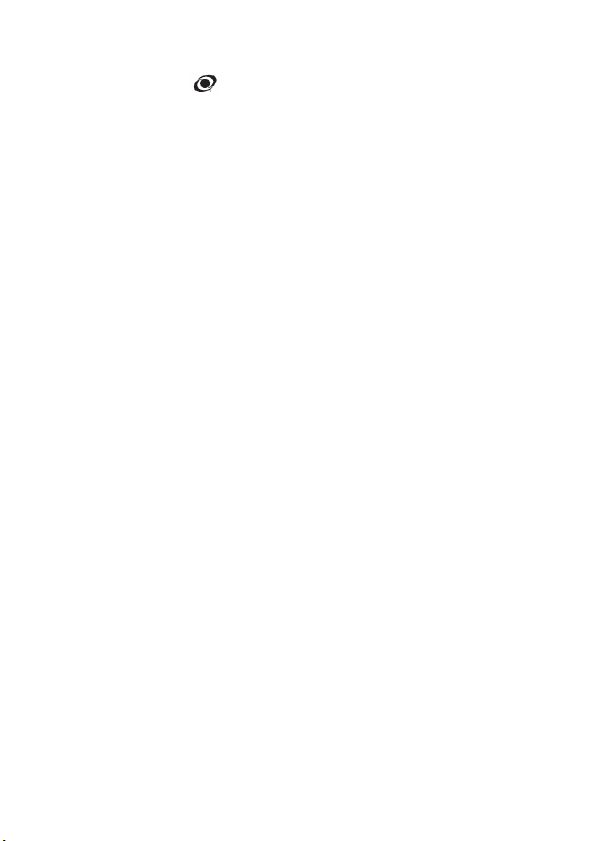
Merek dagang lain dan produk, layanan serta nama perusahaan yang disebutkan dalam
dokumen ini adalah hak milik pemegangnya masing-masing.
WOW HD, SRS dan simbol adalah merek dagang dari SRS Labs, Inc. Teknologi WOW HD
dibentuk berdasarkan ijin dari SRS Labs, Inc.
WOW HD™ secara signifikan meningkatkan kualitas pemutaran audio, memberikan pengalaman
hiburan 3D yang dinamis secara mendalam, kaya akan bass dan kejelasan frekuensi yang tinggi
untuk rincian yang singkat dan jelas.
Peringatan
Beberapa fitur produk dan aksesorisnya yang diuraikan dalam buku panduan ini mengandalkan
pada perangkat lunak (software) yang diinstal, kapasitas dan pengaturan jaringan setempat, dan
tidak boleh diaktifkan atau dibatasi dengan operator jaringan lokal atau penyedia layanan jaringan,
sehingga uraian-uraian yang terkandung dalam buku panduan ini mungkin saja tidak sesuai
dengan produk atau aksesoris yang anda beli.
Huawei Technologies Co., Ltd memberikan hak untuk mengganti atau mengubah informasi atau
spesifikasi yang terkandung dalam buku panduan ini tanpa pemberitahuan atau kewajiban
sebelumnya.
Huawei Technologies Co., Ltd. tidak bertanggung jawab atas legitimasi dan kualitas setiap produk
yang anda unggah (upload) atau unduh (download) melalui Ponsel ini, termasuk tetapi tidak
terbatas pada teks, gambar, musik, film, dan non-perangkat lunak yang terpasang secara tetap
dengan perlindungan hak cipta. Segala akibat yang timbul dari instalasi atau penggunaan
produk-produk sebelumnya pa telepon mobil ini adalah tanggung jawab anda sendiri. da
TIDAK ADA JAMINAN
ISI DARI BUKU PANDUAN INI DIBERIKAN “SEBAGAIMANA ADANYA” KECUALI
DISYARATKAN OLEH UNDANG-UNDANG YANG BERLAKU, TIDAK ADA JAMINAN DALAM
BENTUK APAPUN, BAIK YANG DINYATAKAN SECARA TEGAS MAUPUN TERSIRAT,
TERMASUK TETAPI TIDAK TERBATAS PADA, GARANSI YANG DINYATAKAN SECARA
TERSIRAT, ATAS BARANG YANG DAPAT DIPERJUALBELIKAN DAN KESESUAIAN UNTUK
TUJUAN TERTENTU, DIBUAT BERKAITAN DENGAN KETEPATAN, KEHANDALAN ATAU
KANDUNGAN DARI BUKU PANDUAN INI.
DENGAN CAKUPAN MAKSIMUM YANG DIPERBOLEHKAN OLEH UNDANG-UNDANG YANG
BERLAKU, DALAM KEADAAN APAPUN HUAWEI TECHNOLOGIES CO., LTD TIDAK
BERTANGGUNGJAWAB ATAS SETIAP KERUSAKAN KHUSUS, TAK DISENGAJA, TIDAK
LANGSUNG, ATAU SEBAGAI AKIBAT, ATAU HILANGNYA KEUNTUNGAN, USAHA,
PENDAPATAN, DATA, ITIKAD BAIK ATAU PENGHEMATAN YANG TELAH DIANTISIPASI.
Peraturan Impor dan Ekspor
Para pelanggan tunduk terhadap segala peraturan dan perundang-undangan yang berlaku
tentang impor dan ekspor dan akan memperoleh segala ijin dan lisensi pemerintah yang
diperlukan untuk bisa mengekspor, mengekspor ulang atau mengimpor produk yang disebutkan
dalam buku panduan ini termasuk data perangkat lunak dan teknis dalam buku panduan ini.
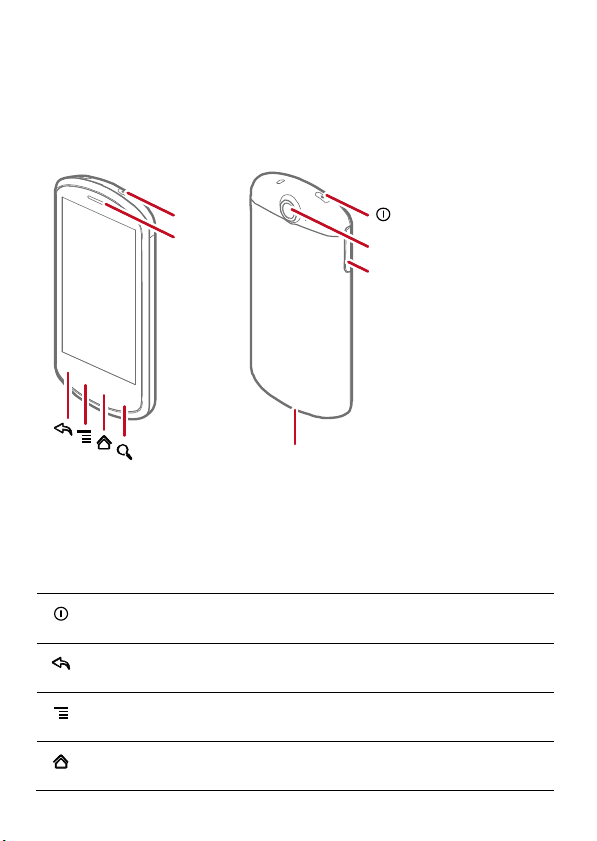
2. Mengenal Ponsel Anda
2.1 Tampilan Ponsel
2.1.1 Sekilas tentang Telepon
Catatan:
Semua gambar dalam panduan ini adalah hanya untuk referensi Anda saja. Tampilan dan fitur
layar yang sebenarnya tergantung pada telepon seluler yang Anda beli.
Colokan
Headset
Earpiece
(alat
pendengar)
Kamera
Tombol
pengatur
volume
Catatan:
Jika Anda menerapkan film pelindung pada telepon, maka gunakanlah film pelindung dengan
transmitansi yang baik.
Port Pengisian/Data port
2.1.2 Fungsi-fungsi Tombol pada Ujung Jari Anda
Tekan untuk menyalakan Ponsel anda.
Tekan dan tahan untuk membuka menu Opsi telepon.
Tekan untuk mengunci layar ketika Ponsel anda sedang aktif.
Sentuh untuk menuju ke layar sebelumnya.
Sentuh untuk mengeluarkan setiap aplikasi yang anda jalankan.
Sentuh untuk menyembunyikan keyboard.
Sentuh untuk membuka menu pada layar yang sedang aktif.
Sentuh untuk kembali ke layar Awal.
Sentuh dan tahan untuk menunjukkan aplikasi terkini yang sering digunakan.
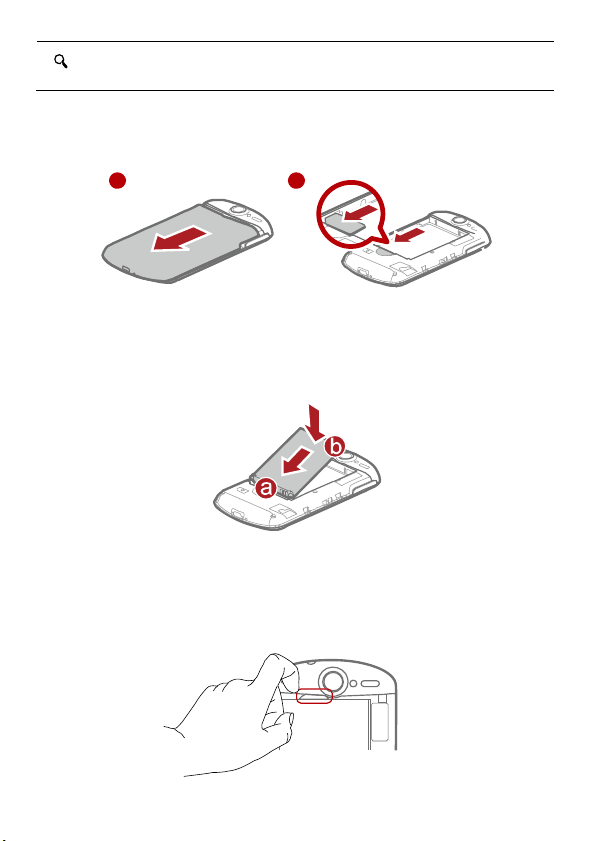
Sentuh untuk membuka pencarian Google untuk mencari telepon dan web Anda.
Sentuh dan tahan untuk membuka pencarian Google menurut suara.
2.2. Memasang Ponsel Anda
2.2.1 Memasang Kartu SIM
Ada dua tahap untuk memasang kartu SIM.
1 2
1. Lepaskan penutup baterai.
2. Masukkan kartu SIM.
2.2.2 Memasang Baterai
1. Tempatkan ujung yang berlabel a (dengan kontak) ke bagian ujung bawah slot baterai.
2. Tekan ke bawah ujung yang berlabel b sampai baterai berbunyi klik secara kuat pada
tempatnya.
2.2.3 Melepas Baterai

Catata n: Jangan gunakan benda tajam untuk melepas baterai karena bisa menusuk baterai
dan dapat mengeluarkan cairan baterai beracun.
2.2.4 Mengisi Baterai
Sebelum mengisi baterai, pastikan bahwa baterai telah dimasukkan dengan benar ke
dalam telepon Anda.
1. Hubungkan kabel USB yang diberikan bersama ponsel Anda ke pengisi daya.
2. Hubungkan kabel USB ke ponsel Anda. Kemudian, colokkan konektor pengisi daya ke
stopkontak listrik. Telepon mulai mengisi.
Jika ponsel Anda diisi pada saat dinyalakan, ikon baterai pada panel Pemberitahuan
menunjukkan status pengisian. Ketika ikon baterai berubah menjadi diam , ini menunjukkan
bahwa ponsel Anda sudah terisi penuh.
Indikator Status
Warna indikator status memberitahukan status baterai pada ponsel Anda.
Indikator Status
Hijau: Terisi penuh (ketika terhubung ke pengisi daya/ charger).
Orange: Sedang dalam proses Pengisian (keti ka terhubung
ke pengisi daya).
Merah: Baterai r endah (hampir habis).
2.2.5 Informasi Penting Mengenai Baterai
Jika baterai tidak digunakan dalam jangka waktu yang cukup lama, Anda mungkin tidak dapat
menyalakan ponsel anda segera setelah anda mulai mengisi baterai. Biarkan baterai mengisi
selama beberapa menit dengan telepon dimatikan terlebih dahulu sebelum mencoba
menyalakannya.
Baterai tidak akan terus bertahan lama seperti sewaktu masih baru. Bila masa pakai baterai
menjadi terasa lebih cepat daripada biasanya setelah diisi dengan benar, maka gantilah
baterai dengan tipe yang sama.
Menggunakan layanan data akan meningkatkan permintaan pada baterai dan akan
mengurangi lamanya waktu siaga.
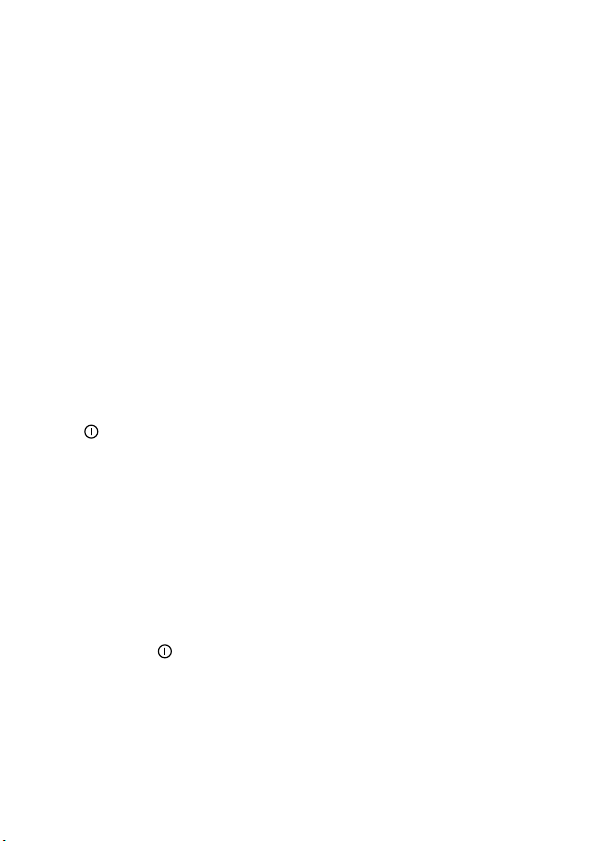
Waktu yang dibutuhkan untuk mengisi baterai tergantung pada suhu lingkungan dan umur
baterai.
Bila tingkat daya baterai hampir habis, telepon akan membunyikan sinyal peringatan dan
menampilkan saran/anjuran. Bila daya baterai sudah sangat rendah, maka telepon anda akan
mati secara otomatis.
2.2.6 Tips-tips Menghemat Baterai
Umur daya baterai tergantung pada jaringan yang Anda hubungkan, dan bagaimana Anda
menggunakan ponsel.
Cobalah hal-hal berikut untuk menghemat daya baterai:
Bila Anda tidak memerlukan layanan 3G, aturlah ponsel Anda agar terhubung ke jaringan 2G.
Bila ponsel Anda sedang tidak digunakan, maka matikan layar.
Set ulang waktu yang diperlukan untuk cahaya layar Anda untuk mematikan saat Anda
meninggalkan ponsel Anda dalam keadaan diam.
Turunkan kecerahan layar.
Gunakan adaptor AC untuk mencolokkan ponsel Anda ke sumber daya eksternal bilamana
memungkinkan.
Matikan Bluetooth bila Anda tidak menggunakannya. Hanya membuat ponsel anda dapat
terlihat oleh perangkat Bluetooth lainnya ketika anda perlu melakukan sambungan
Matikan Wi-Fi bila Anda tidak menggunakannya.
Matikan sambungan telepon Anda ke satelit GPS saat Anda tidak menggunakannya.
Turunkan volume.
Tutup program-program yang dapat menghabiskan daya, bila Anda tidak memerlukannya.
Matikan layanan data.
Bluetooth
2.3 Menyalakan dan Mematikan Ponsel Anda
2.3.1 Menyalakan Ponsel Anda
Tekan . Pertama kali Anda menyalakan telepon Anda, Anda akan diminta untuk
memasukkan akun Anda dan mengatur ponsel Anda.
Bila perlindungan Nomor Identifikasi Pribadi (PIN) diaktifkan pada ponsel anda, maka Anda harus
memasukkan PIN sebelum menggunakan telepon selular.
2.3.2 Mengatur Ponsel Anda
Pertama kali Anda menyalakan ponsel Anda, ponsel akan menampilkan wizard/cara pengaturan
untuk membantu anda mengatur telepon.
Wizard pengaturan membantu anda:
2.3.3 Mematikan Ponsel Anda
1. Tekan dan tahan untuk membuka menu
2. Sentuh
3. Sentuh OK.
Catata n:
Mempelajari tentang ponsel Anda
Membuat atau memasuki akun Anda
Membuat beberapa keputusan awal tentang bagaimana anda ingin menggunakan ponsel
Anda.
Matikan (
Power off
.
)
Opsi telepon.
2.4. Menggunakan Layar Sentuh (Touchscreen)
2.4.1 Tindakan-tindakan pada Layar Sentuh
Sentuh/
memulai aplikasi.
: Gunakan sentuhan jari Anda untuk memilih item, memastikan pemilihan, atau
Touch
.
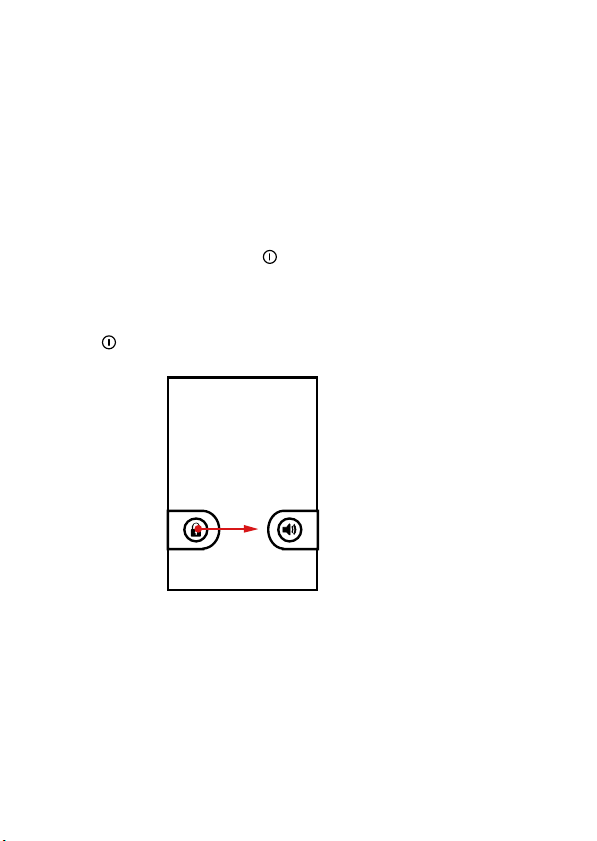
Sentuh dan tahan/
untuk menekan kebawah sampai Ponsel Anda merespon. Misalnya, untuk membuka menu
pilihan untuk layar yang aktif, sentuh layar dan tahan sampai menunya muncul.
Ceklikkan/
Tari k/
Drag
memindahkan item tersebut, tarik ke bagian manapun dari layar. Anda dapat menarik sebuah
ikon untuk menggerakkan atau menghapusnya.
2.4.2 Memutar Layar Telepon Anda
Orientasi kebanyakan layar akan memutar telepon seperti Anda memutarnya dari tegak ke
samping dan kembali lagi.
Touch and hold
: Gerakkan jari Anda di layar baik secara vertikal maupun horisontal.
Flick
: Sentuh dan tahan item yang diinginkan dengan jari Anda. Kemudian, untuk
: Sentuh sebuah item dengan jari anda dan lanjutkan
2.5 Mengunci dan Membuka kunci Layar
2.5.1 Mengunci Layar
Bila telepon selular Anda aktif, tekan untuk mengunci layar. Bila layar terkunci, Anda
masih dapat menerima pesan dan panggilan.
Jika Anda meninggalkan ponsel Anda tanpa gangguan selama beberapa saat, layar akan
terkunci secara otomatis.
2.5.2 Membuka Kunci Layar
Tekan untuk menyalakan layar.
1.
Tarik ikon penguncian dari kiri ke kanan untuk membuka layar.
2.
Catatan:
Jika Anda telah mengatur pola pembukaan kunci layar, Anda akan diminta untuk menggambar
pola pada layar untuk membuka kunci.
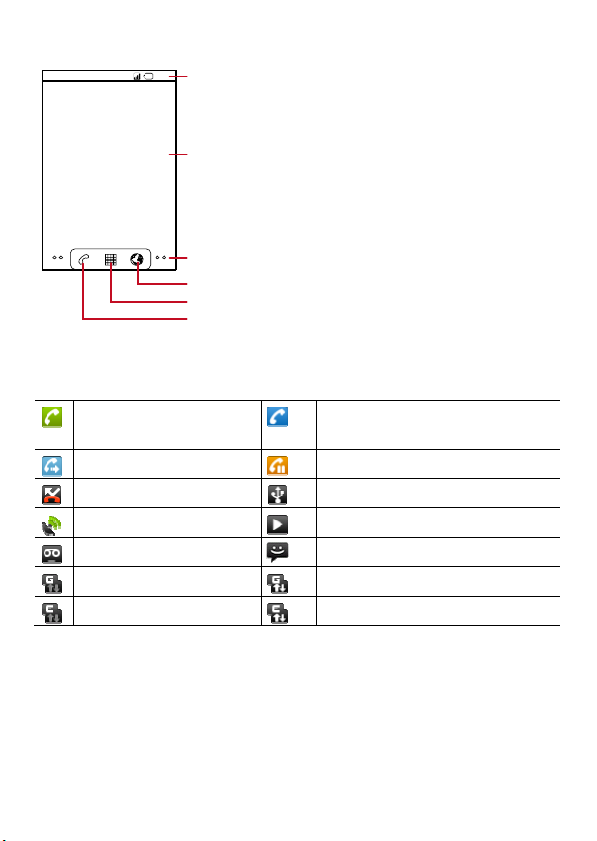
2.6 Layar Utama
10:23
Panel Pemberitahuan:
Menampilkan ikon pengingat dan status
pada ponsel Anda. Jentikkan ke bawah
untuk membuka panel pemberitahuan.
Area tampilan:
Menunjukkan daerah operasi dan tampilan
telepon Anda.
Titik-titik pengubah layar:
Menunjukkan jumlah layar di kiri atau
kanan. Sentuh titik kiri atau kanan untuk
beralih diantara layar.
Sentuh untuk membuka Browser.
Sentuh untuk melihat semua aplikasi Anda.
Sentuh untuk membuka aplikasi Telepon.
2.6.1 Ikon Pemberitahuan dan Status
Panggilan sedang berlangsung
Penerusan panggilan
Panggilan tak terjawab
GPS terhubung
Surat suara baru
GPRS terhubung
EDGE terhubung
2.6.2 Panel Pemberitahuan
Ponsel Anda akan memberitahu Anda bila Anda menerima pesan baru atau ada peristiwa masuk.
Panel pemberitahuan juga memberitahu Anda tentang alarm dan pengaturan, misalnya, ketika
Penerusan panggilan
jaringan nirkabel atau untuk melihat pesan, pengingat, atau pemberitahuan peristiwa.
Membuka Panel Pemberitahuan
Ketika ikon notifikasi baru muncul pada panel pemberitahuan, sentuh dan tahan panel
1.
pemberitahuan, dan kemudian jentikkan ke bawah untuk membuka panel pemberitahuan.
Pada panel pemberitahuan, anda dapat melakukan hal berikut:
2.
Sentuh satu pemberitahuan untuk membuka aplikasi yang terkait.
Sentuh
diaktifkan. Buka panel pemberitahuan untuk melihat siapa operator
Clear
Hapus (
untuk menghapus semua pemberitahuan.
)
Panggilan sedang berlangsung
menggunakan perangkat bluetooth
Panggilan menunggu
Terhubung ke PC
Pemutaran musik
Pesan baru
GPRS sedang digunakan
EDGE sedang digunakan
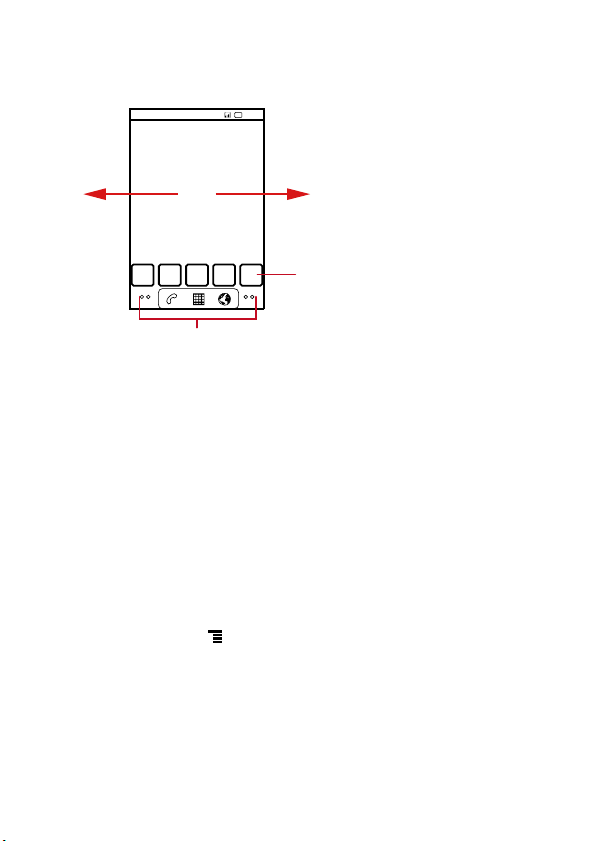
Menutup Panel Pemberitahuan
Sentuh dan tahan bagian bawah panel. Kemudian jentikkan keatas untuk menutupnya.
2.6.3 Melihat Bagian-bagian Lain pada
Sentuh dan tahan titik-titik kecil untuk melihat thumbnail
Layar Utama dan pelebarannya.
10:23
Jentikkan jari Anda ke
kiri atau ke kanan pada
Layar Utama.
Sentuh thumbnail untuk
membuka Layar Utama
atau pelebarannya.
2.6.4 Menyesuaikan Layar Utama
Menambahkan Item Baru pada Layar
Sentuh dan tahan pada area yang kosong pada layar Utama sampai menu
1.
layar Beranda (
Pilih satu item untuk menambahkannya ke Layar Utama.
2.
Memindahkan Item di Layar
Sentuh dan tahan sebuah item pada Layar Utama sampai item membesar dan Ponsel
1.
bergetar.
Tanpa mengangkat jari anda, tarik item ke posisi yang diinginkan pada layar, dan kemudian
2.
lepaskan.
Menghapus Item di Layar
Sentuh dan tahan ikon pada layar Utama sampai ikon membesar dan Ponsel bergetar.
1.
Tanpa mengangkat jari Anda, tarik ke kotak sampah. Bila item dan tempat sampah berubah
2.
menjadi merah, berarti item tersebut sudah siap untuk dihapus.
Keluarkan item untuk menghapusnya dari Layar Utama.
3.
2.6.5 Mengganti Wallpaper
Pada layar Utama, sentuh >
1.
Lakukan dari yang berikut ini:
2.
Sentuh
sebagai wallpaper.
Sentuh
Sentuh
Add to Home screen
Live wallpapers (
untuk memilih gambar dan mengaturnya sebagai wallpaper.
Galeri
untuk memilih gambar dan mengaturnya sebagai wallpaper.
Wallpaper
ditampilkan.
)
Wallpaper
Wallpaper hidup
.
untuk memilih gambar dan mengaturnya
)
Tambahkan ke
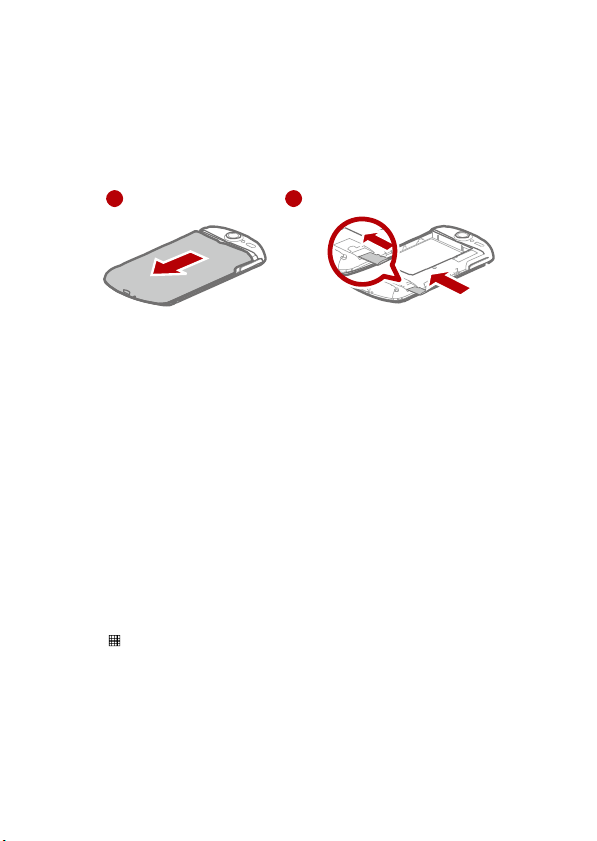
2.7. Menggunakan Kartu microSD
2.7.1 Memasang Kartu microSD (Pilihan)
Ponsel Anda telah dilengkapi dengan kartu eMMC yang sudah terpasang dengan volume yang
besar. Jika Anda ingin menambah memori telepon Anda, Anda juga dapat memasukkan kartu
microSD.
1 2
Lepaskan penutup baterai.
1.
Masukkan kartu microSD sebagaimana ditunjukkan pada diagram.
2.
2.7.2 Menggunakan Kartu microSD sebagai Penyimpan Masa USB
Untuk mentransfer semua musik dan gambar favorit Anda dari PC Anda ke kartu microSD ponsel
Anda, tetapkan kartu microSD sebagai tempat penyimpan masa USB.
Hubungkan ponsel Anda ke PC dengan menggunakan kabel USB. PC Anda akan mendeteksi
1.
kartu microSD sebagai disk yang dapat dilepas.
Buka panel pemberitahuan, dan kemudian sentuh
2.
Sentuh
Hidupkan penyimpan USB (
3.
untuk mengkonfirmasi bahwa Anda ingin mentransfer file-file.
Anda kini dapat mentransfer file-file dari PC anda ke kartu microSD ponsel anda.
Catata n:
Bila kartu microSD Anda berguna sebagai penyimpan masa USB, maka ponsel Anda tidak akan
menggunakan ruang memori ini lagi. PC Anda akan memberitahu Anda cara yang aman untuk
mencabut perangkat penyimpan masa USB (telepon selular Anda), bila Anda telah selesai
mentransfer file.
Turn on USB storage
USB terhubung (
USB connected
pada kotak dialog yang terbuka
)
.
)
2.7.3 Mencabut Kartu microSD
Sentuh >
1.
Gulirkan ke bawah layar, dan kemudian sentuh
2.
Melepaskan kartu SD.
Keluarkan dengan hati-hati kartu microSD.
3.
Pengaturan
.
Penyimpan kartu SD & memori telepon >

3. Panggilan
Untuk melakukan panggilan telepon, Anda dapat memanggil nomor atau menyentuh nomor dari
daftar kontak Anda, pada halaman Web, atau dalam suatu dokumen. Ketika Anda sedang berada
dalam panggilan, Anda dapat menjawab panggilan masuk atau mengirimnya ke kotak pesan
suara Anda. Anda juga dapat mensetup panggilan konferensi dengan beberapa peserta.
3.1 Melakukan Panggilan
Untuk melakukan panggilan, Anda dapat menggunakan aplikasi
atau
Kontak
Ketika Anda sedang dalam panggilan, Anda dapat menyentuh untuk kembali ke layar
Utama dan menggunakan fungsi lainnya. Untuk kembali ke layar panggilan, jentikkan panel
pemberitahuan ke bawah dan sentuh
Catata n:
Jangan menutupi mikrofon pada bagian bawah telepon Anda jika Anda ingin mendengar suara
Anda.
3.1.1 Melakukan Panggilan dengan Aplikasi Telepon.
Sentuh
1.
Jika Anda sudah bekerja dengan
Sentuh tombol numerik yang sesuai untuk memasukkan nomor telepon.
2.
Sentuh untuk memulai panggilan.
3.
Selama panggilan, sentuh
tersebut.
3.1.2 Melakukan panggilan dari Kontak
Sentuh >
1.
Jika Anda sudah bekerja dengan
Dalam daftar, sentuh kontak yang ingin Anda panggil.
2.
Sentuh untuk menghubungi nomor telepon.
3.
3.1.3 Melakukan Panggilan dari Catatan panggilan.
Jika Anda sudah bekerja dengan
1.
Sentuh ke kanan dari daftar catatan untuk menghubungi.
2.
★
: Jika Anda menyentuh dan menahan daftar catatan, menu pilihan akan terbuka.
Tip
log pgln
> Telepon
.
Panggilan saat ini
untuk menampilkan dialer.
Dialpad
untuk menampilkan daftar kontak.
Kontak
atau
Kontak
untuk memasukkan nomor-nomor lain pada dialpad
Telepon
atau
Kontak
atau
log pgln
log pgln
Telepon
.
, sentuh tab
, sentuh tab
, sentuh tab
3.2 Menjawab dan Menolak Panggilan
3.2.1 Menjawab Panggilan Masuk
Bila Anda menerima panggilan telepon, layar panggilan masuk terbuka dengan nama dan nomor
pemanggil yang telah anda masukkan dalam
Geser ke kanan untuk menjawab panggilan.
Kontak.
, atau pilih nomor dari
Telepon
Telepon
Kontak
log pgln
.
.
.
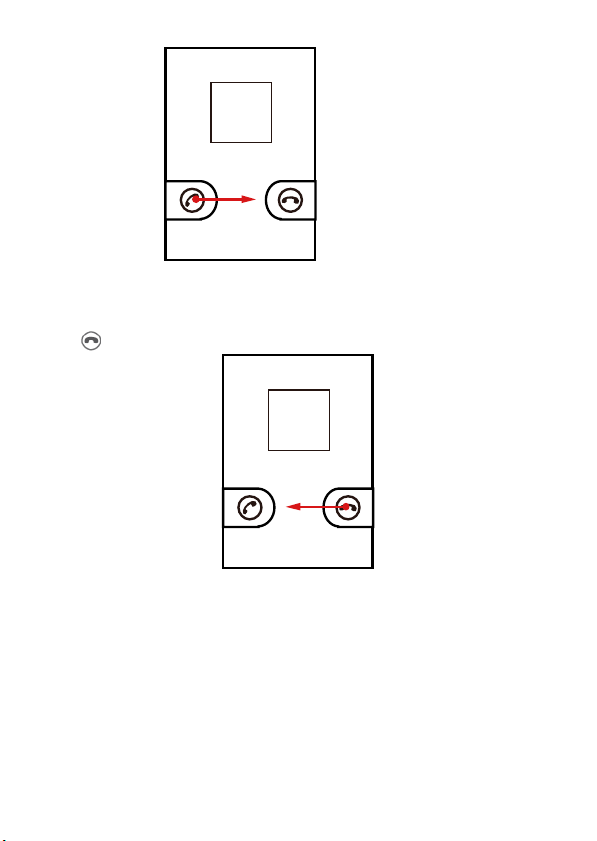
3.2.2 Mengakhiri Panggilan
Selama panggilan berlangsung, sentuh
3.2.3 Menolak Panggilan masuk
Geser ke kiri untuk menolak panggilan.
Akhir i (
untuk menutup telepon.
End
)
3.3 Pengoperasian Lain Selama Panggilan
3.3.1 Melakukan Panggilan Konferensi
Jika Anda menerima panggilan baru sementara anda sedang berada dalam panggilan, Anda
dapat menghubungkan panggilan kedua ke panggilan Anda yang sedang aktif. Fitur ini dikenal
sebagai panggilan konferensi. Anda juga dapat melakukan Panggilan konferensi dengan
beberapa penelepon.
:
Catata n
Hubungi operator jaringan Anda untuk mempelajari jika panggilan konferensi didukung dan, jika
ya, berapa banyak yang dapat berpartisipasi.
Untuk memulai panggilan konferensi, hubungi nomor peserta pertama. Setelah anda
1.
terhubung ke peserta pertama, jaga sambungan tetap terbuka, sentuh
.
Add call
(
)
Tambahkan panggilan
